La page DOSSIERS vous permet de sélectionner et de visualiser les dossiers auxquels vous avez accès. Les autorisations accordées par l'administrateur déterminent les actions que vous pouvez réaliser.
 Sélection. Sélectionnez un dossier à parcourir et à gérer.
Sélection. Sélectionnez un dossier à parcourir et à gérer. ![]()
Utilisez la liste déroulante Aller au dossier pour accéder à vos dossiers MOVEit Transfer favoris. (Votre dossier par défaut est le dossier d'accueil ou votre propre dossier par défaut.)
Remarque : Si vous disposez de l'accès à un grand nombre de dossiers, le menu déroulant Aller au dossier n'apparaît pas. À la place, vous pouvez taper dans la barre de recherche Rechercher un fichier/dossier les premières lettres du dossier que vous cherchez.
 Afficher. Affichez les détails, l'historique et le contenu du dossier.
Afficher. Affichez les détails, l'historique et le contenu du dossier.
![]()
 ) affiché pour les fichiers dont l'intégrité a été vérifiée.
) affiché pour les fichiers dont l'intégrité a été vérifiée.Remarque : Si l'analyse de contenu est active, les fichiers dont le contenu est analysé (analyse par un antivirus et/ou une analyse de prévention contre les pertes de données) sont marqués à l'aide de cette icône ![]() . Les fichiers qui ont échoué à l'analyse sont marqués à l'aide d'une icône d'avertissement
. Les fichiers qui ont échoué à l'analyse sont marqués à l'aide d'une icône d'avertissement ![]() .
.
 ) Le nombre de fois où le fichier a été téléchargé
) Le nombre de fois où le fichier a été téléchargéRemarque : Même si une personne a téléchargé un fichier, il peut toujours être considéré comme « nouveau pour vous »). Cette statistique est souvent utilisée pour consulter rapidement les téléchargements les plus populaires d'un dossier précis.
 ) : Indique que le fichier a été chargé avec un contrôle d'intégrité.
) : Indique que le fichier a été chargé avec un contrôle d'intégrité. Administration. Ajoutez, modifiez, copiez, déplacez, et supprimez des dossiers.
Administration. Ajoutez, modifiez, copiez, déplacez, et supprimez des dossiers.
Types de dossiers :
Actions du dossier :
 Download (Télécharger.). Téléchargez les fichiers sélectionnés.
Download (Télécharger.). Téléchargez les fichiers sélectionnés.
Téléchargez des fichiers en toute sécurité grâce à MOVEit Transfer. MOVEit Transfer offre un résumé des téléchargements dans la boîte de dialogue Valider les fichiers. Vous pouvez trouver ces fichiers dans l'emplacement de téléchargement par défaut configuré pour votre navigateur ou votre plate-forme.
![]() Le lien Contrôler (facultatif) vous permet d'appliquer un contrôle d'intégrité de l'ensemble du fichier après l'avoir téléchargé. Il s'agit d'une étape indépendante de la garantie de l'information, en dehors des contrôles de routine appliqués lors du transport et du transfert des données.
Le lien Contrôler (facultatif) vous permet d'appliquer un contrôle d'intégrité de l'ensemble du fichier après l'avoir téléchargé. Il s'agit d'une étape indépendante de la garantie de l'information, en dehors des contrôles de routine appliqués lors du transport et du transfert des données.
Les fichiers peuvent être téléchargés individuellement, groupés ou compressés (téléchargement groupé indiqué)
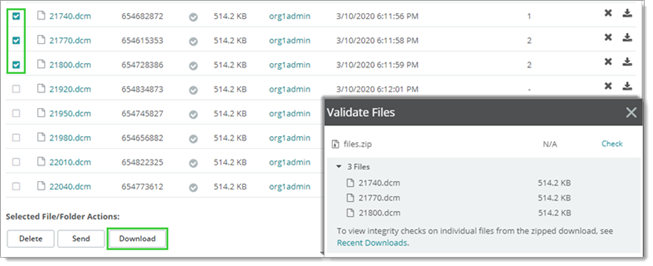
La plupart des téléchargements de fichiers commencent par une notification envoyée à un utilisateur ou à une équipe (groupe) désigné.
|
Notification de nouveau fichier |
Cliquez (ou copiez dans votre navigateur Web) le lien envoyé dans l'e-mail. Ce lien vous redirige directement vers le fichier référencé dans l'e-mail (une fois que vous êtes connecté). |
|
Notification de dossier partagé |
Si un autre utilisateur partage un dossier avec vous, vous pouvez accéder au contenu du dossier et le parcourir grâce au lien figurant dans l'e-mail de notification de dossier partagé (qui vous permet d'accéder à la page DOSSIERS). |
|
La page DOSSIERS |
Sélectionnez le dossier qui contient le fichier et cliquez sur « télécharger » ( |
|
Rechercher |
Recherchez le nom de fichier ou l'ID de fichier pour tous les fichiers auxquels vous avez accès, puis téléchargez-le. |
![]() Si vous ne parvenez pas à trouver un fichier, cherchez-le dans la barre de recherche Trouver un fichier/dossier (dans la zone de navigation gauche). Entrez le NOME du fichier (par exemple : « lisezmoi.txt ») ou l'ID DE FICHIER de MOVEit Transfer (identificateur unique du fichier, par exemple, 1234567) et cliquez sur la loupe pour lancer la recherche.
Si vous ne parvenez pas à trouver un fichier, cherchez-le dans la barre de recherche Trouver un fichier/dossier (dans la zone de navigation gauche). Entrez le NOME du fichier (par exemple : « lisezmoi.txt ») ou l'ID DE FICHIER de MOVEit Transfer (identificateur unique du fichier, par exemple, 1234567) et cliquez sur la loupe pour lancer la recherche.
Téléchargez des fichiers à partir de dossiers partagés (de l'e-mail de notification au téléchargement de l'utilisateur affiché)
Vous pouvez appliquer un contrôle d'intégrité facultatif comme mesure d'assurance supplémentaire. Le contrôle est une mesure globale du fichier pour vous assurer que « l'image du fichier » n'a pas changé pendant le transport. Vous pouvez utiliser le lien facultatif Vérifier dans la boîte de dialogue Valider les fichiers pour vérifier qu'il n'existe aucune différence de similarité avant et après le transfert d'un fichier que vous avez téléchargé. Cette vérification peut être contournée ou vous pouvez effectuer la vérification ultérieurement à partir de la vue Téléchargements récents.
La fonctionnalité de téléchargement intégrée (parfois appelée « Assistant JavaScript » dans ce document) ne vérifie pas automatiquement l’intégrité du téléchargement. Lorsque vous téléchargez un fichier, une fenêtre Valider les fichiers s'ouvre. À la fin du téléchargement du fichier, cliquez sur Contrôler (facultatif). Repérez et sélectionnez le fichier téléchargé. Une coche de validation verte indique que le contrôle d'intégrité a été effectué avec succès. Une « X » rouge indique que le contrôle d'intégrité a échoué.
Vérification d'intégrité facultative (vérification d'intégrité sur le fichier compressé affiché)
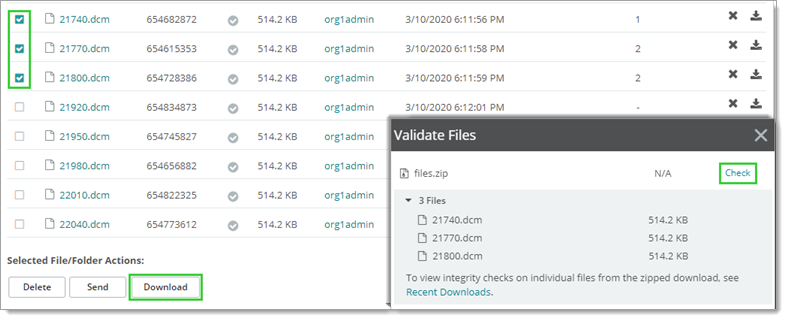
Vous pouvez également effectuer les contrôles d'intégrité dans Téléchargements récents depuis MOVEit Transfer si l'option est activée.
Remarque : Reportez-vous à Configurer l'assistant de téléchargement pour identifier l'assistant activé sur votre système (le cas échéant), et savoir comment installer, activer ou désactiver l'assistant.
Important ! L'assistant ActiveX fonctionne uniquement avec Internet Explorer. Il est fourni à des fins de compatibilité avec les anciens sites MOVEit Transfer. Il est recommandé d'utiliser le gestionnaire de téléchargement/téléchargement intégré (« Assistant Javascript »).
L'utilisation de l'assistant ActiveX est obsolète. Pour plus d'informations, consultez la section Module complémentaire Internet Explorer.
 Upload (Charger). Chargez des fichiers et dossiers.
Upload (Charger). Chargez des fichiers et dossiers.
|
Zone de glisser-déposer (interface utilisateur Web affichée)
|
![]() Pour les systèmes à clavier seul, utilisez la touche Tab pour parcourir et sélectionner l'élément suivant de la page, la touche Entrée pour appuyer sur les boutons (une fois sélectionnés) et la barre d'espacement pour cocher ou décocher une case.
Pour les systèmes à clavier seul, utilisez la touche Tab pour parcourir et sélectionner l'élément suivant de la page, la touche Entrée pour appuyer sur les boutons (une fois sélectionnés) et la barre d'espacement pour cocher ou décocher une case.
Le téléchargement d'un fichier dans un dossier peut déclencher des événements de notification pour vous, un groupe ou d'autres utilisateurs associés au dossier. Le tableau suivant énumère certains de ces événements de notification.
Type de notification |
Description |
Confirmation de transfert |
Vous pouvez recevoir un e-mail de confirmation de transfert lorsque vous avez transféré un fichier. Cette option est désactivée par défaut. |
Notification de nouveau fichier |
Les autres utilisateurs peuvent recevoir un e-mail indiquant le téléchargement d'un nouveau fichier lorsque vous avez transféré un fichier. Cette option est activée par défaut. Cependant, vous ne recevrez PAS de notification de nouveau fichier si vous transférez un fichier dans VOTRE dossier personnel. |
Accusé de réception |
Lorsqu'une personne télécharge votre fichier depuis MOVEit, vous pouvez également recevoir un accusé de réception. Cette option est désactivée par défaut. |
Avertissement de fichier non téléchargé |
Si votre fichier n'a pas été téléchargé dans le délai imparti, vous pouvez recevoir un message « Pas encore téléchargé » vous prévenant que la personne ou le processus supposé(e) récupérer le fichier ne l'a pas encore fait. Cette option est désactivée par défaut. Il est utile dans les cas où le téléchargement d'un paquet ou d'un fichier est assorti d'une date d'expiration. |
Notification de livraison |
Si Ad Hoc Transfer est activé, il se peut que vous receviez un e-mail appelé notification de livraison lorsqu'un destinataire du message lit le paquet ou télécharge un fichier du paquet. |
Si votre administrateur a activé l'analyse du contenu et qu'un virus ou une infraction de la politique des données est détecté(e) dans un fichier que vous avez sélectionné en vue de le transférer, le navigateur affiche une erreur et bloque le fichier, ou met le fichier en quarantaine. Les noms des fichiers et les entrées dans le champ Notes sont également analysés concernant les infractions de la politique des données. Si l'analyse du contenu résulte en la mise en quarantaine d'un fichier, il sera téléchargé, mais le fichier ne sera pas disponible au téléchargement. Si l'analyse du contenu aboutit au blocage d'un fichier, vous recevez un message « Bloqué pour violation DLP ».
 Envoyer. Envoyer les fichiers sélectionnés dans un nouveau paquet.
Envoyer. Envoyer les fichiers sélectionnés dans un nouveau paquet.
L'envoi d'un paquet s'apparente à l'envoi d'un e-mail avec des pièces jointes.
Le panneau Actions paquet s'afficher sur votre page d'Accueil, la page Paquets, ou les deux :
|
|
|
![]() Les caractéristiques et les champs de la boîte de dialogue Nouveau paquet peuvent varier en fonction de la stratégie de votre organisation et de votre niveau d'autorisation. Votre administrateur MOVEit Transfer et la stratégie de site peuvent déterminer les options disponibles lorsque vous envoyez un paquet.
Les caractéristiques et les champs de la boîte de dialogue Nouveau paquet peuvent varier en fonction de la stratégie de votre organisation et de votre niveau d'autorisation. Votre administrateur MOVEit Transfer et la stratégie de site peuvent déterminer les options disponibles lorsque vous envoyez un paquet.
![]() Pour les systèmes à clavier seul, utilisez la touche Tab pour parcourir et sélectionner l'élément suivant de la page, la touche Entrée pour appuyer sur les boutons (une fois sélectionnés) et la barre d'espacement pour cocher ou décocher une case.
Pour les systèmes à clavier seul, utilisez la touche Tab pour parcourir et sélectionner l'élément suivant de la page, la touche Entrée pour appuyer sur les boutons (une fois sélectionnés) et la barre d'espacement pour cocher ou décocher une case.
Boîte de dialogue Nouveau paquet (interface utilisateur Web illustrée)
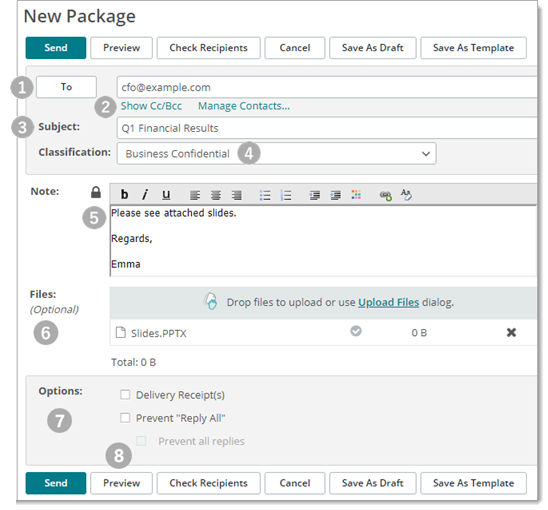
# |
Description |
1. |
À : Indiquez une adresse e-mail pour chaque destinataire. Utilisez une virgule (« , ») pour créer une liste si vous avez plus d'une adresse e-mail de groupe ou d'utilisateur. Si votre entreprise a configuré le carnet d'adresses, cliquez sur les champs À, CC ou CCI et sélectionnez une adresse dans la liste déroulante. De : (non indiqué dans cette illustration) Le champ De est disponible si vous avez accès à la boîte aux lettres d'un autre utilisateur (les boîtes aux lettres partagées sont activées). Cliquez pour sélectionner un utilisateur qui sera indiqué comme expéditeur du paquet. Si le champ De n'est pas disponible, le paquet vous désigne comme expéditeur. |
2. |
Afficher CC et CCI ajoute ces champs à la page. Les destinataires ne peuvent voir les destinataires CCI. |
3. |
Objet Description du paquet. Apparaît dans l'e-mail de notification du nouveau paquet et identifie le paquet dans les listes de paquet. |
4. |
Classification Un marquage d'impact commercial ou de sécurité des informations que vous sélectionnez pour ce paquet.
|
5. |
Icône Cadenas
|
6. |
Fichiers Répertorie le nombre de fichiers joints que vous avez ajoutés. La manière d'ajouter les fichiers dépend du fait que vous avez ou pas activé un assistant. Remarque : Si aucun assistant n'est activé, cliquez sur Choisir un fichier ou Parcourir, sélectionnez un fichier, puis cliquez sur Télécharger. For more information, see Transférer un fichier sans l'assistant. Lancer l'assistant de téléchargement Ce lien est disponible si vous avez activé l'assistant. Cliquez pour ouvrir l'assistant. Dans l'assistant, faites glisser et déposez des fichiers ou cliquez sur Ajouter un fichier pour localiser et sélectionner des fichiers. Pour plus de détails sur les assistants disponibles et comment les activer ou les utiliser, reportez-vous à
|
7. |
Options Les options qui s'affichent dépendent de la configuration adoptée par votre entreprise. Si une option a été verrouillée par l'administrateur, la valeur apparaît, mais vous ne pouvez pas la modifier.
|
8. |
Aperçu Permet d'afficher votre note telle qu'elle va être reçue par les destinataires. Sur la page Aperçu, cliquez sur Modifier pour apporter des modifications. |
|
Vérifier les destinataires Permet de vérifier que l'adresse e-mail que vous avez entrée est valide. |
Enregistrer comme brouillon Permet d'enregistrer le paquet comme brouillon. Vous pouvez l'ouvrir à partir de la boîte aux lettres Brouillons. Les brouillons peuvent être modifiés ou envoyés. Lorsqu'un brouillon est envoyé, il est supprimé de la boîte Brouillons. |
|
Enregistrer comme modèle Permet d'enregistrer le paquet en tant que modèle dans la boîte aux lettres Modèles. Vous pouvez ouvrir un modèle, le modifier et l'envoyer. Le modèle original reste inchangé dans la boîte aux lettres Modèles. |
Si vous envoyez un paquet à un destinataire non inscrit (c'est-à-dire à un destinataire qui n'utilise pas MOVEit), un mot de passe peut vous être demandé. La page Entrer un mot de passe s'ouvre.
Si vous choisissez cette option, envoyez au destinataire le mot de passe suggéré.
Si vous choisissez cette option, suivez les instructions et saisissez à deux reprises un mot de passe personnalisé. Envoyez ce mot de passe au destinataire.
Important : Pour cette option, vous devez fournir le mot de passe pour les destinataires non-inscrits, en l'envoyant dans un e-mail distinct, par téléphone, par FAX, etc., selon la stratégie de sécurité de votre entreprise.
Lorsque vous cliquez surEnvoyer, MOVEit utilise les règles suivantes pour réconcilier chaque adresse e-mail en tant que destinataire du paquet :
 Partager. Fournissez un accès au dossier à des utilisateurs réguliers, des utilisateurs temporaires et des groupes.
Partager. Fournissez un accès au dossier à des utilisateurs réguliers, des utilisateurs temporaires et des groupes.
Partagez des dossiers en quelques étapes :
|
Open a folder (Ouvrir un dossier). Dans MOVEit Transfer, ouvrez un dossier.
|
|
Edit parent or subfolder settings (Modifier les paramètres parents ou du sous-dossier). Modifiez les paramètres de partage (Afficher/appliquer des paramètres de partage, Procédure pas à pas de partage de dossiers) de tous les éléments suivants :
|
|
Brisez le modèle des permissions enchaînées (le cas échéant). Pour partager un dossier qui utilise les paramètres de partage de son dossier parent (par défaut), vous devez faire en sorte que ce dossier partage et accède à la personnalisation des paramètres. Par exemple :
|
|
Add users and groups (Ajoutez des utilisateurs et des groupes). Modifier/contrôler la liste d'accès.
|
 Rechercher. Recherchez des fichiers ou des dossiers.
Rechercher. Recherchez des fichiers ou des dossiers.
La zone Rechercher un fichier/dossier (généralement située dans le volet de navigation gauche) vous permet de rechercher des fichiers ou des dossiers dans le système MOVEit en utilisant un ID (par exemple, 1234567) ou un nom (monfichier.txt)

Les caractères génériques (*) sont autorisés. Par exemple, vous pouvez chercher *.pdf, monfichier* ou Home/Jean Dupont/*.
Si vous avez cherché un fichier, la liste de fichiers résultante se présente sur plusieurs colonnes :
Si vous avez cherché un dossier, la liste de dossiers résultante se présente sur une seule colonne, contenant le chemin d'accès complet aux dossiers correspondants à la recherche. Pour afficher le dossier, cliquez sur le chemin d'accès.
Dans les situations suivantes, les caractères joker sont ajoutés automatiquement au terme recherché :
/) et ne retourne aucun résultat, et que l'astérisque en suffixe ne retourne non plus aucun résultat, un astérisque est ajouté en préfixe (si ce n'est pas déjà le cas), et la recherche est réexécutée. Cela permet aux utilisateurs d'effectuer des recherches sur des chemins d'accès partiels.Remarque : Pour les dossiers de Webposts et de Journaux archivés, les fichiers sélectionnés sont téléchargés en un paquet de fichiers unique, au moyen de l'option Au format pour déterminer le format du fichier résultant. Ce processus de téléchargement n'utilise pas l'assistant de téléchargement MOVEit.
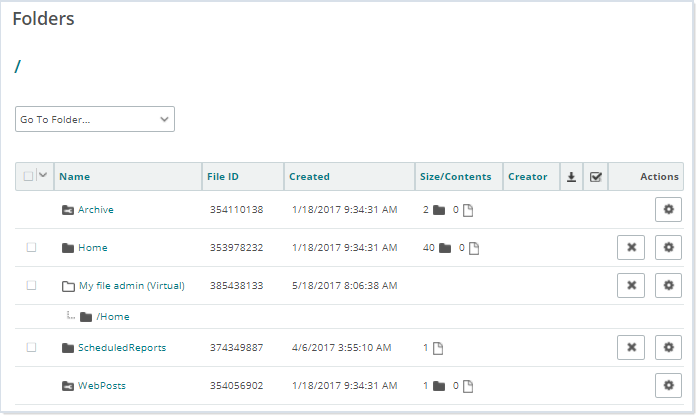
Appliquez un modificateur de tri pour sélectionner tous les fichiers, les nouveaux fichiers uniquement, les anciens fichiers uniquement, ou Aucun pour désélectionner tous les fichiers. De même, vous pouvez sélectionnez Tous les dossiers, les dossiers Vides uniquement, les dossiers Non vides uniquement, ou Aucun pour désélectionner tous les dossiers.